iPhone 使用手册
- 欢迎使用
-
- 支持的机型
- iPhone 13 mini
- iPhone 13
- iPhone 13 Pro
- iPhone 13 Pro Max
- iPhone 12 mini
- iPhone 12
- iPhone 12 Pro
- iPhone 12 Pro Max
- iPhone 11
- iPhone 11 Pro
- iPhone 11 Pro Max
- iPhone XR
- iPhone XS
- iPhone XS Max
- iPhone X
- iPhone SE(第 3 代)
- iPhone SE(第 2 代)
- iPhone SE(第 1 代)
- iPhone 8
- iPhone 8 Plus
- iPhone 7
- iPhone 7 Plus
- iPhone 6s
- iPhone 6s Plus
- iOS 15 的新功能
- 版权
在 iPhone 上的“地图”中搜索地点
您可以使用“地图” App ![]() 搜索地址、地标和服务等等。
搜索地址、地标和服务等等。
搜索地点
Siri:您可以这样说:“显示金门大桥。”了解如何询问 Siri。
或者您可以轻点搜索栏(位于搜索卡顶部),然后开始键入。
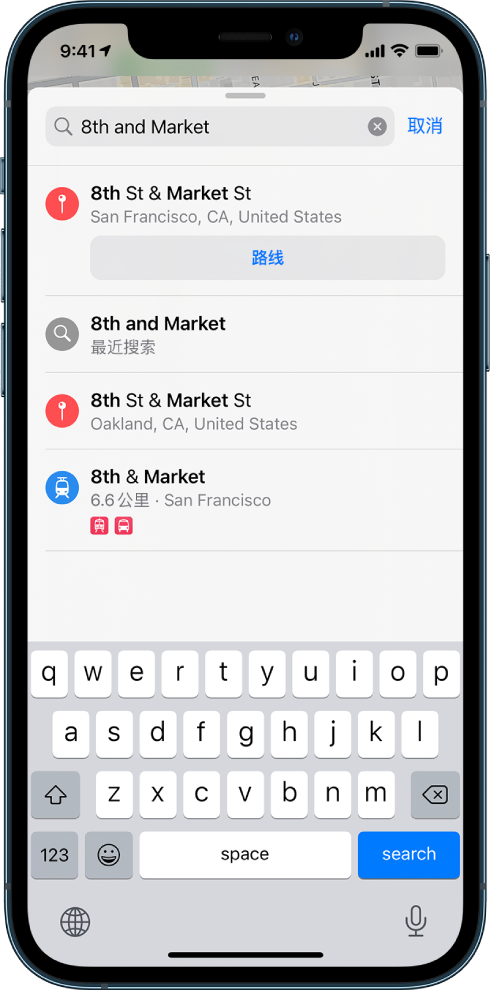
您可以用多种方式进行搜索。例如:
十字路口(“第八大街和市场街”)
地区(“格林威治村”)
地标(“古根海姆”)
邮政编码(“60622”)
商业机构(“电影院”、“加州旧金山饭店”、“Apple Inc. 纽约”)
如果获得结果列表,请滚动列表以查看更多。若要了解地点或获取前往路线,请轻点搜索结果。
显示、加长或缩短搜索卡
如果您看到的是其他种类的卡而不是搜索卡,请轻点该卡右上方的 ![]() 。
。
若要在搜索卡上显示更多或更少信息,请向下或向上拖移搜索卡底部。
快速查找或删除最近搜索
若要获取最近搜索结果列表,请在搜索卡中向下滚动到“最近搜索”。
若要从列表中删除项目,请向左轻扫项目。或者直接轻点列表上方的“更多”,然后执行以下一项操作:
删除组:轻点该组上方的“清除”。
删除单个项目:向左轻扫项目。
请参阅在 iPhone 上的“地图”中删除最近查看的路线、在 iPhone 上删除重要地点、从常用地点中删除地点和删除大头针标记。
感谢您的反馈。